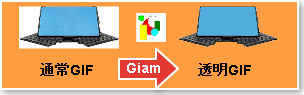2011年11月の記事一覧
 iPad活用・教材開発プロジェクトの紹介!
iPad活用・教材開発プロジェクトの紹介!
浦添市立小中学校でもiPad2 / iPhone4Sを使った授業を実施する学校が出てきたので、iPadを授業に活用した指導案や授業に活用出来そうなiPadアプリの紹介がある、『iPad活用・教材開発プロジェクト』を、改めて紹介します。指導案はiPad2を児童生徒に使用させる前提のものですが、iPad2やiPhone4Sを教師用プレゼンツールとして活用する場合の参考にもなると思います。
また、デジタル表現研究会には、iPad以外のICT活用に関する資料が数多く掲載されています。
興味のある方は、教材作成 からご覧頂くか、下記のリンクよりご覧下さい。

 iPad活用・教材開発プロジェクト 指導案 おすすめアプリ 《デジタル表現研究会 D-project》
iPad活用・教材開発プロジェクト 指導案 おすすめアプリ 《デジタル表現研究会 D-project》デジタル表現研究会には先生の道具箱などのページもあります。
 教育研究員 『中間報告会』
教育研究員 『中間報告会』





 港川小のiPad2授業に関するコメント!
港川小のiPad2授業に関するコメント!

iPad2とiPhone4で教師の仕事をつくるのコメントに、港川小学校で行われた『iPad2を使った授業』に関する書き込みがありましたのでお知らせします。
下記のリンクの記事のコメントにありますので、記事をご覧になった方も是非ご覧ください。
 AirPrintに対応したプリンタを教室に置く
AirPrintに対応したプリンタを教室に置くこの記事の下のコメントの部分に、港川小学校で行われた『iPad2を使った授業』に関する書き込みがあります。
コメントの部分にも、役立つ情報の書き込みがありますので、過去の記事のコメントもご覧ください。
 iPad2で実際に何が変わったのか!
iPad2で実際に何が変わったのか!
これまで、『iPad2を教室に持ち込んで何が出来るのか?』という視点で記事を掲載してきました。
今回は角度を変えて、教室や学校での使用ではなく、私自身が実際にiPad2を所有して 『何が変わったのか!』という視点で記事を掲載いたします。
iPad2に興味のある方だけ、ご覧ください。
①出先のPCを借用せずに出前研修を実施
これまで、ICT機器活用研修で学校を訪問する際には、その学校にあるPCを使ってプレゼンを行うため、PowerPointのバージョンが一致するPCを準備してもらったり、動作確認を行ったり、会場の状況を事前に確認する必要がありました。iPad2を所有するようになってからは地デジテレビと電源が確保出来るかを確認するだけです。小さなバッグに収めた機材で地デジテレビに無線接続して、『Keynote』でプレゼンを行っています。急な要請にもすぐに対応可能で、少人数の研修の場合は、iPad2を直接提示して説明したりしております。

※写真の上にマウスカーソルを持って行くと、その写真の説明が表示されます。
※学校に伺ってプレゼンを行う際には、ビデオのように無線で接続して行っています。
②iPad2で資料収集・作成
iPad2でプレゼンを行うようになったため、資料の収集もプレゼンの作成もiPad2自体で行うことが増えました。
③ホームページに動画を掲載
動画を使用した方が理解しやすい場合でも、その手間を考えると掲載する気にならなかったが、iPad2だけで簡単に動画編集が出来るようになったため、必要に応じて掲載するようになりました。
※このページに掲載した『AirPlayミラーリングテスト』の動画は、iPad2の操作を説明する必要上、iPod Touchで作成しております。
④Youtube動画を地デジテレビで見る
PCでしか見なかったYoutube動画を、Apple TVの購入を機に無線操作で地デジテレビに送って大画面で見るようになりました。
⑤PCに保存したCDを地デジテレビで聞く
PCに取り込んだが聞くことが少なかったCDを、Apple TVの購入を機に無線操作で地デジテレビに送って聞くようになりました。
⑥スケジュールを確認するようになった
PCに整理したスケジュールが自動的にiPad2に同期され、すばやく確認できるため、スケジュールを確認することが増えました。
⑦ニュースを見るようになった
オフライン(インターネットへの接続なし)で情報が見られるよう、出かける前に毎朝、新聞やインターネットの情報をWi-Fi環境のある自宅で更新しており、その際に目に付いた記事や情報に目を通すようになりました。
⑧音楽作成の再開
今まで曲作りに使用していたPCが壊れてしまい、仕事でのプレゼン用も兼ねて、1.5Kgほどの軽めのWindowsXPノートを購入しましたが、元の音楽制作環境に戻すのが面倒で放置していました。持ち歩いてのプレゼンも、付属品を含めると2Kg近くになってしまうため、ほとんど行っていませんでした。曲作りのスケッチ用に購入したiPad2でしたが、OSやアプリ・アクセサリーの向上で本格的な曲作りが出来る環境になってきて、プレゼンもこなせるため、WindowsXPノートがデスクトップPCの役割、iPad2がWindowsXPノートの代わりを務めています。
※楽器が揃った録音スタジオのようなアプリ『GarageBand』。
※本格的な作曲ツールですが、演奏出来ない方でもある程度の曲作りが体験出来ます。
実際にiPad2を使っていて感じるのは、長時間のバッテリー駆動で常に持ち歩け、開くと即座に使用可能となり、動画や静止画の撮影やインターネットからの情報収集も可能、PC同様のアプリも揃ってきて、モバイルノートパソコンを持ち歩いてプレゼンを行っているような方や、いろいろな資料を提示する必要がある営業マン、もちろん先生方にとっても、使いこなすことで最強の教具・情報ツールとなる、ということです。
iPhone4Sでも同様のことが可能で、画面の小ささとバッテリー駆動時間を除けば、カメラ画質・携帯性で優れ、iPad専用アプリのユニバーサル化で使用できるアプリも増え、iPhone4Sで撮影した写真・作成した『Keynote』などの資料がiPad2に自動的に同期されるので、両方所有すると、状況に応じてどちらを使ってもいいという環境が出来上がります。
 港川小学校でiPad2を使った授業!
港川小学校でiPad2を使った授業!
港川小学校でiPad2の活用研修を実施してから1ヶ月足らず、11月25日に、実際にiPad2を活用した授業が実施されたようです。4年生の算数の授業で、プレゼンアプリの『Keynote』で地デジテレビに問題を提示したり、子供たちのノートをiPad2で撮影して地デジテレビに提示し、児童全員で検討するという場面で活用されたようです。
問題の提示は見やすさを考慮して1問ずつ提示するといった工夫があり、問題の提示・子供たちのノートの撮影と地デジテレビへの投影はiPad2のAirPlayを生かして写真の通り、無線で机間巡視しながら行われているようで、iPad2ならではの活用法だと思います。
記事では『簡単な操作でできるものです。』と書かれてありますが、iPad2でなければ『簡単』とはいかない内容です。これまでの機器で行う場合、ノートPCと書画カメラを接続・設定し、PowerPointと切り替えながら提示しなければならず、無線接続ではないのでノートPCのそばに常にいなければなりません。(詳しい内容は、★既存の方法との違い★をクリックしてご覧下さい。)
※写真の上にマウスカーソルを持って行くと、その写真の説明が表示されます。
 iPad2を使った授業~その1
iPad2を使った授業~その1 iPad2プレゼン・活用研修【港川小学校】
iPad2プレゼン・活用研修【港川小学校】5年生の授業ではiPhone4Sを使った授業も実施されたようで、その様子は後日、掲載されるようです。
スマートフォンをPC代わりに使う授業は、研究所のHPでお勧めしてしながら、実際には見たことがないので、記事の掲載が楽しみです。
【既存の方法】
①ノートPCを地デジテレビに接続
②ノートPCと書画カメラの接続と設定
③ノートPCに移動してプレゼン提示
④ノートを書画カメラまで持っていき、撮影
⑤書画カメラに移動して撮影したノートを切り替え
【iPad2を使用する方法】
①Apple TVを地デジテレビに接続
②iPad2で無線で地デジテレビにプレゼン提示
③iPad2でノート撮影・無線で地デジテレビに提示
④撮影したノートを無線で切り替え
※Apple TVの常時接続で、①の作業も省けます。地デジテレビをつけるとすぐに、iPad2やiPhone4Sの画像を投影出来ます。 地デジテレビに提示される内容は、どちらも一緒となりますが、機器の設置の部分と授業中の教師の動きを想定すると、授業の進行は今回の場合、iPad2を導入した方がスムーズに行えると思われます。iPad2を持ち歩いて自由に撮影・提示を行っているのと、いちいち機器に戻って撮影・提示を行うのでは大きな違いがあります。
今回のような授業ではなく、班別の発表を行わせるような授業では、書画カメラを活用した方が良さそうです。機材の確保と設置が少々面倒ですが、発表の時、児童に発表資料を書画カメラに置かせるだけで自動で撮影・提示されるので、書画カメラが使用できるのであれば、iPad2を使わず、既存の機器を使う方がスムーズに行えると思われます。
 iOSアプリ紹介サイト 更新!
iOSアプリ紹介サイト 更新!
実際の授業で活用することを想定して掲載されているので、iPadやiPhoneをお持ちの方は 、ICT活用 からご覧頂くか、下記のリンクよりご覧下さい。
 iPad2@小学校の教室
iPad2@小学校の教室
 HP掲載記事への質問が増えてきました!
HP掲載記事への質問が増えてきました!



 複合機活用の勧め!
複合機活用の勧め! iPad2 / iPhone4Sと校内LAN用ノートPCの違いについて
iPad2 / iPhone4Sと校内LAN用ノートPCの違いについて研究所にいらした方には、研究所に現物がある製本ホッチキス・iPad2・動画編集・音楽ソフトなど、お見せしながら簡単に説明したり、複合機・iPhone4S・電子教科書・地デジテレビなど研究所に現物がない物については、IT指導員の出前研修を依頼するようお勧めしています。
ICT機器の取り扱いや活用について疑問な点があれば、身近なIT指導員、または教育研究所までお気軽にお聞きください。
 平成24年度 『教育研究員』の募集について
平成24年度 『教育研究員』の募集について
下記のリンク、または☆研究所お知らせ掲示板☆から内容をご確認下さい。
 平成24年度 教育研究員募集資料 【一太郎】 ・・・右クリックで保存してご覧下さい。
平成24年度 教育研究員募集資料 【一太郎】 ・・・右クリックで保存してご覧下さい。
 平成24年度 「IT指導員」、「適応指導員」の募集について
平成24年度 「IT指導員」、「適応指導員」の募集について
下記のリンク、または☆研究所お知らせ掲示板☆から内容をご確認下さい。
 平成24年度 IT指導員募集資料【PDF】 臨時任用申込書(履歴書)【エクセル】
平成24年度 IT指導員募集資料【PDF】 臨時任用申込書(履歴書)【エクセル】 平成24年度 適応指導員募集資料 【PDF】 臨時任用申込書(履歴書)【エクセル】
平成24年度 適応指導員募集資料 【PDF】 臨時任用申込書(履歴書)【エクセル】
 iPad2 / iPhone4Sと校内LAN用ノートPCの違いについて
iPad2 / iPhone4Sと校内LAN用ノートPCの違いについて
iPad2 / iPhone4Sに関する記事を矢継ぎ早に掲載してきましたので、一度基本に立ち戻って、学校で使える教材作成環境や、iPad2 / iPhone4Sと校内LAN用ノートPCの違いについての記事を掲載いたします。
浦添市立小中学校の教材作成環境やICT機器活用環境は、ここ数年で劇的に変化しています。
①高画質で資料提示が行える地デジテレビの各教室への配備
②校内LAN用ノートPCで、PowerPointやExcel等で作成した資料をPDFで保存可能
③ネットワーク対応の複合機・ドキュメントスキャナで紙からPDF化してNASサーバに保存可能
④校内LAN経由で電子教科書やPDF資料、学習ソフトを各教室から閲覧可能
⑤mimioツールやアクティブスタジオ、インターネットサイトから豊富な素材が活用可能
⑥書画カメラ・小型プロジェクタなど学年単位で活用可能なほどの数を配備
など、フルに活用を行えば様々なICT活用授業が行え、実際に授業で活発に活用されている方もおられるようです。校内LANが活用出来る点と、個人で費用負担することなく学校にあるソフトやハードを使って教材作成や提示が自在に行える点が校内LAN用ノートPCの利点です。
①から⑥の環境をまとめると、『紙資料や実物資料、デジタルデータまで、何でも地デジテレビに掲示出来る』環境となり、実は、iPad2 / iPhone4Sを導入せずとも、学校にすでにある環境を把握して上手く利用することで、効果的にICT機器を活用した授業を行える。ということになります。
※言い方を変えると、iPad2やiPhone4Sの活用をお勧めしたくなるほど、ICT活用環境が整ったとも言えそうです。
 教材作成ヒント
教材作成ヒント続きの、☆iPad2/iPhone4Sとの違いを見る☆は、興味のある方のみご覧ください。
校内LAN用ノートPCは、校内の様々な機器やコンテンツを利用した教材作成が可能で、教室の地デジテレビに様々な資料の提示が行えます。iPad2やiPhone4Sを教室に持ち込んでも、校内LAN用ノートPC以上のものを提示出来るわけではありません。校内LAN用ノートPCに出来て、iPad2やiPhone4Sに出来ないことも多々あります。それでも、校内LAN用ノートPCで出来ることを、『もっと手軽に』、『もっと便利に』、『もっと短時間に』という場合にiPad2やiPhone4Sは有効だと思います。
iPad2やiPhone4Sの利点は、校内LAN用ノートPCの欠点を補ったり、校内LAN用ノートPCでは難しいことが簡単に出来たり、市外の学校で同様のプレゼンが行えたり、市外に異動されても同様に使い続けられることです。それと、私自身がiPad2を実際に使っているうちに、資料作成にiPad2を使うことが自然と増え、プレゼンは全てiPad2で行うようになっていて、個人で所有することで能力を発揮する機器だと思います。何より、自分の所有する機器ですから、使い慣れてしまえば自在に扱え、黒板と地デジテレビさえあればどこでも、ICTを取り入れた授業やプレゼンが行えるようになります。
iPad2 / iPhone4Sでは、校内LAN用ノートPCと同様のこと、また、校内LAN用ノートPCでは出来ないこと(無線投影など)が可能になりますが、それなりの手間や慣れが必要です。ICT活用授業で校内LAN用ノートPCに不満を感じていたり、校内LANに依存せずにどこでも教材作成やプレゼンを行いたい、浦添市で作成したデジタル資料をiPad2やiPhone4Sに移していろいろな場所で活用したい、紙資料や自作資料をPDF化したものやネットから収集したPDFを持ち歩きたい、など具体的な導入目的を持って使い始めることをお勧めします。
校内LAN用ノートPCとの違いは
【長所】
①電源OFFから待ち時間なしで瞬時に使用可能 ・・・実はこれが一番の利点かも
②片手で持ち歩けるほど軽量
③フル充電で8~10時間使用可能(iPhone4Sは短い。)
④無線で地デジテレビに投影可能(Apple TVと無線ルータまたはポケットWi-Fiが必要)
⑤単体で写真と動画の素材収集、動画再生・スライドショーが可能
⑥Wi-Fi環境でインターネットから素材収集が可能(学校ではポケットWi-Fiが必要)
⑦単体でプレゼン資料の作成と投影が可能(プレゼンテーション作成アプリKeynoteが必要)
⑧単体で動画素材の収集と編集が可能(動画編集アプリiMovieが必要)
⑨単体で音楽演奏・録音・編集が可能(音楽スタジオアプリGarageBandが必要)
⑩書画カメラのような、簡易スキャナとして使用可能。(スキャナアプリが必要 画質の劣るiPad2では厳しいかも)
⑪簡易実物投影機・簡易書画カメラとして使用可能。(固定するスタンドと地デジテレビへの接続ケーブル等が必要)
⑫プレゼン作成・動画編集が場所を問わずに行える
⑬作成したプレゼンのリハーサルが場所を問わずにちょっとした待ち時間で行える
⑭iPhone4Sなら行事のスナップ撮影を動画で行い、動画から一定レベルの静止画を取り出せる。
⑮全ての操作が直感的でマニュアル要らずの操作が可能?・・・個人的な感想です。
【短所】
①電子教科書・エデュモール・ラインズ等、校内LANで提供される教材の提示が出来ない。
※校内LAN用ノートPCと併用して、地デジテレビで切り替えて掲示することで対応。
②PowerPointやExcel等データがそのまま活用出来ない場合がある。
※単純な資料であれば少しの手直しで活用出来ます。PDFに変換すれば問題なく提示出来ます。
③ネットワーク対応の複合機・ドキュメントスキャナなど、学校のICT機器が直接利用できない。
※校内LAN用ノートPCで作成し、iPad2/iPhone4Sにクラウドサービスやメール等で転送することで対応。
iPad2やiPhone4Sに関する過去の掲載記事をご覧になりたい方は下記に掲載したリンクからご覧ください。
※ これ以降は興味のある方だけお読み下さい。
現在の校内LAN用ノートPCでのICT活用を更に発展させたい場合や、手軽にプレゼン資料の作成や動画の編集を行いたい場合、校内のICT機器で収集した資料を場所を問わずに活用したいなど、情報収集・編集・資料のペーパーレス・プレゼンツールなど、ひとつでも活用出来そうなものがあれば、iPad2やiPhone4Sを積極的に取り入れる価値があると思います。
特にお勧めしたい方は、動画編集を頻繁になさる方やいろいろな場所でプレゼンテーションを行う方、大量の資料を持ち歩く必要のある方などです。動画編集で苦労されたり、市外の学校でプレゼンを行うため3~4キロもあるノートパソコンとケーブルを持って出かける姿を見るたび、『iPad2やiPhone4Sを使えば簡単ですよ』と言いたくなってしまいます。
私は作曲ツールとして、仕事抜きでiPad2を入手しましたが、プレゼンツール、Youtube動画の地デジテレビでの視聴、パソコン内の音楽の遠隔視聴など、期待していなかった部分での活用が増えております。ホームページへの動画の掲載も全く行う予定ではなかったのですが、あまりにも動画編集が手軽に行えたため、動画の方が記事の内容が伝わると思われる場合に、写真と動画をスナップ的に撮影して、短い動画を掲載しております。もちろん、学校でICT研修を実施する場合には、その学校の環境に左右されず、地デジテレビさえあれば学校のどこでもプレゼンが行えるiPad2を使っております。
携帯は変えたばかりなのでiPhone4Sに変えるのはかなり先になりそうですが、iPhone4Sを手に入れたらiPad2とiPhone4Sの使い分けを考えています。画質の良いiPhone4Sで動画や写真を撮影してKeynoteに貼り付けるとiPad2にも同じものが同期され、それを画面の広いiPad2で編集すると編集内容がiPhone4Sのファイルにも同時に反映されます。プレゼンは状況に応じてどちらでもすぐに行えます。
iPad2で出来ることはパソコンでも当然可能で高度なこともこなせます。ただし、色々な機器を接続したり手間がかかったりソフトの使用法を学ばなければなりません。iPad2と校内LAN用ノートPCの違いは短い時間で、手軽に作成・提示が行えることに尽きると思います。
浦添市立小中学校に勤務されている先生方の中にはiPad2だけでなく、iPad2とiPhone4Sの両方お持ちの方もおられて、とても羨ましく感じます。浦添市立小中学校に勤務の方で、この資料をご覧になって、疑問な点がありましたら教育研究所までお気軽におたずね下さい。
 iPad2 / iPhone4Sの活用環境
iPad2 / iPhone4Sの活用環境
『iPad2とiPhone4Sで教師の仕事をつくる』に、iPad2やiPhone4Sを便利に活用するための機器について、記事が掲載されているので紹介します。
iOS機器のAirPrintに対応したプリンターの教室への設置に関する記事ですが、その他にも、iPad2とiPhone4Sを活用するために教室に設置した具体的な機器の役割・価格・使用感などがあり、これから、iPad2やiPhone4Sを教室に持ち込んで活用したいと考えている方に役立つ情報だと思います。興味のある方は下記のリンクよりご覧ください。

掲載記事以外にも、iPad2やiPhone4Sの活用に役立つ情報や実践事例が掲載されています。更新も活発なので定期的にご覧下さい。

 40期研究員 『入所にあたって』 掲載!
40期研究員 『入所にあたって』 掲載!
下記のリンクからも閲覧出来ますので、是非、ご覧下さい。
・40期研究員 『入所にあたって』
屋嘉比 量子【浦城幼稚園】
崎 原 修【宮城小学校】
池 田 弥 生【港川中学校】
現在、所内の中間報告検討会の2回目を行っています。28日実施の中間報告会に向け、入所研究員もがんばっています。




※写真の上にマウスカーソルを持って行くと、その写真の説明が表示されます。
 業間運動用の音楽作り
業間運動用の音楽作り
岩手県の小学校で授業にiPad2を活用されている方のブログ『小学校教員ひでまろん』に、体力テストに向けて実施している『スポーツタイム』用の音楽作成の実践事例が掲載されていたので紹介します。
iPhone4で子供たちのアナウンスを録音しMacに取り込み、BGMとのミックスをMacのGarageBandで行っておりますが、素材がたまたまMacにありCD化もMacで行うため、iPad2ではなくMacで作成されたようです。当然、録音と編集の部分は、iPadやiPhone・iPod TouchのGarageBandでも行える内容です。
※曲の編集までをiPad2やiPhone4Sで行い、iTunesでCD化する作業は、同期を行っているパソコンで行うこととなります。
『小学校教員ひでまろん』には、算数の授業でiPad2を活用する事例も掲載されております。興味のある方は是非ご覧ください。
 iPhone&iPadの楽器アプリバンドコンテスト!
iPhone&iPadの楽器アプリバンドコンテスト!
iPhone&iPadの楽器アプリバンドコンテスト「Applayersコンテスト」が開催されるようです。
記事を掲載した理由は、バンドコンテストが開催されるほどiPhone / iPad /iPod Touch が楽器として認められてきていることをお伝えするためです。これまでも単発でiPhone / iPad /iPod Touch の楽器としての可能性をお知らせしておりましたが、「Applayersコンテスト」の公式ホームページの『スタッフお勧めアプリ』や『アプリを使った演奏映像例』を見れば、一目瞭然です。
iPhone4SやiPad2を『教具』として使う前に、『楽器・音楽ツール』として使い始めてみるのはいかがでしょうか。使い慣れれは、地デジテレビに接続して音楽の授業でも使えそうな気がします。
【関連記事】
音楽ツールとしての iPad
楽器としてのiPhone / iPod Touch
 音楽アプリ・楽器アプリのレビュー
音楽アプリ・楽器アプリのレビュー
 iPad2とドキュメントスキャナの連携テスト
iPad2とドキュメントスキャナの連携テスト
 ScanSnapの新製品は、iPad2やiPhone4S等と連携が可能となり、便利に使えるようになったようです。それに併せて、発売済みのS1500 / S1300 / S1100でもScanSnap Managerをアップデートすることで同様のことが可能になっているようなので、研究所所有のScanSnap S1500を使って試してみました。準備としては、ScanSnap Managerのアップデートと、iPad2に『ScanSnap Connect Application』をインストールすることが必要ですが、5分程度で作業は終了しました。
ScanSnapの新製品は、iPad2やiPhone4S等と連携が可能となり、便利に使えるようになったようです。それに併せて、発売済みのS1500 / S1300 / S1100でもScanSnap Managerをアップデートすることで同様のことが可能になっているようなので、研究所所有のScanSnap S1500を使って試してみました。準備としては、ScanSnap Managerのアップデートと、iPad2に『ScanSnap Connect Application』をインストールすることが必要ですが、5分程度で作業は終了しました。iPad2のアプリをタップしてパソコン側のScanSnapでスキャンすると、読み取ったデータが無線で転送されます。パソコンでスキャンしたデータがPDF化され、Wi-Fi経由で転送されているのですが、無線で行われているため、あたかもScanSnapが直接iPad2に接続されているような感覚です。



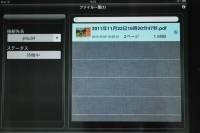

※写真の上にマウスカーソルを持って行くと、その写真の説明が表示されます。
同一ネットワーク上にあることが必要なので、直接、学校のドキュメントスキャナを使うことは難しそうですが、先生方の中には個人でScanSnapをお持ちの方もいらっしゃるようなので、iOS機器とScanSnapの両方をお持ちの方は対応機種であるかを確認して是非お試しください。
ScanSnapはiPad/iPhone連携以外にEvernote等のクラウドサービスとの連携も可能なようで、パソコン側にEvernoteを入れてScanSnap Managerで指定しておけば、PDFが直接Evernoteに保存されます。この場合、同一ネットワーク上にある必要が無いため、使い分けることで色々なことが出来そうです。
 第1回 研究協力員会
第1回 研究協力員会
本年度の研究協力員には、Q-Uアンケートに関する研究を行って頂きます。




 製本用ホッチキスが届きました。
製本用ホッチキスが届きました。


複合機の製本印刷機能と製本用ホッチキスを使うと、見栄えの良い資料が作成出来ます。是非お試し下さい。
 製本用ホッチキス
製本用ホッチキス【製本印刷とは】
印刷後、そのまま2つ折りにするとページ順序があうように印刷するもの。 中央をホッチキスで留めて折り曲げるので、作成した資料は週刊誌のような綺麗な仕上がりとなります。A4サイズで作成する資料をA3用紙で作成すると印刷カウントが2分の1となり、費用の面でも有効です。
 J-KIDS大賞2011 県優秀校受賞
J-KIDS大賞2011 県優秀校受賞
沖縄県からは都道府県代表校1校・優秀校9校が選ばれ、当山小学校、宮城小学校共に3年連続の受賞となっております。
 所内 中間報告検討会①
所内 中間報告検討会①

 修学旅行の記録にiPhone4Sを活用!
修学旅行の記録にiPhone4Sを活用!
『iPad2とiPhone4Sで教師の仕事をつくる』に、iPhone4Sの活用に役立つ記事が掲載されているので紹介します。
修学旅行で動画だけを撮る
修学旅行のスナップをデジカメではなくiPhone4Sの動画で撮影し、撮影した動画から静止画を切り出す方法が掲載されております。
5~30秒程度の動画スナップをポイント毎に撮影して、撮影した動画から写真にするシーンを選んで静止画として取り出し、撮影した動画は編集して1本にまとめられたようです。
普通、動画と写真の両方を残す場合、ビデオとデジカメを交互に使って撮影するか、手分けして撮影することとなりますが、この方法だと動画の撮影と同時に同じシーンの静止画も得られることになります。iPhone4より高画質となったiPhone4Sならではの使用法だと思います。これだけ手軽に行えると、体育の授業等で撮影したビデオから静止画を取り出して指導に活用するとか、色々なアイディアが出てきそうです。
ボイスメモで授業を丸ごと録音する
iPhone4Sのボイスメモで授業を録音する様子が掲載されております。
ボイスレコーダー等で録音するのはデータの活用を考えた場合不便ですが、iPhone4Sでそのまま再生したり、パソコンとの同期でデータがiTunesにコピーされCD化出来るなど、便利に活用出来そうです。
上記の記事は、動画編集以外は、iPhone4Sをお持ちの方であればすぐにでも実践出来る内容です。
動画編集についても『iMovie』という低価格のアプリを導入することですぐに実現出来ます。
アプリについては、授業に役立つiOSアプリ紹介をご覧下さい。

『iPad2とiPhone4Sで教師の仕事をつくる』 のコメントへの書き込みに、iPad2の授業での活用記事をブログで紹介されたとの書き込みがあったので訪ねてみました。
PDF化した教科書を 『GoodReader』 というアプリで地デジテレビに提示し、簡単な準備で算数の授業に取り入れている様子が掲載されています。
 『小学校教員ひでまろん』
『小学校教員ひでまろん』
 教材作成に役立つサイト・ソフトの紹介
教材作成に役立つサイト・ソフトの紹介
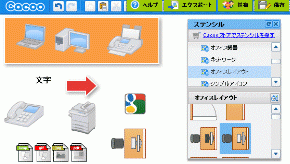
『Cacoo』は、PowerPointやその他のソフトで使えるパーツをWeb上で作成し、保存できるサイト。資料を作成する際に必要となる図解パーツのほとんどを、短時間かつ見栄えの良い形で作成することが出来ます。研究所HPに掲載する説明図のほとんどを『Cacoo』を使って作成しております。
『Giam』は本来、GIFアニメーション作成ソフトですが、その過程で必要な透明GIFの作成機能を使ってイラスト等の背景を簡単に透明化することが出来ます。
『Giam』を使って、使用するイラストの背景を事前に透明化しておけば、『Cacoo』で使用する際に、背景を気にすることなくレイアウト出来ます。
算数の資料で図形を使った資料を作成する際に、背景部分が重なって上手くレイアウト出来ない場合でも、透明化しておけば、重ねたりしても背景で下の画像が隠されてしまうことはありません。下の画像を見て頂ければ、普通のGIF画像と透明GIFの違いがお分かり頂けると思います。

 ICT活用に役立つページ 更新!
ICT活用に役立つページ 更新!

学習 ・ 授業に役立つリンク集の 『ICT活用に役立つページ』 に、『iPad2 / iPhone4Sを教室に持ち込んで何ができる?』を掲載しました。
以前にも、 『iPad2を教室に持ち込んで何ができる?』という記事を掲載しておりますが、それ以後、iPhone4Sが登場したり、iOS機器に関するいろいろな情報を追加したので、まとめの意味で、図を交えた具体的な事例を掲載しております。浦添市立小中学校の教室には地デジテレビが配備されているので、iPad2やiPhone4Sお持ちの方は、夢のような環境を構築出来ます。
iPad2やiPhone4Sで何が出来るのか興味のある方は、ICT活用 からご覧頂くか、下記のリンクよりご覧下さい。
 iPad2 / iPhone4S を教室に持ち込んで何ができる?
iPad2 / iPhone4S を教室に持ち込んで何ができる?
 iPad2とiPod Touchの連携
iPad2とiPod Touchの連携
iPad2で【iPadCamera】を起動し、アームホルダーにセットしたiPod Touchで【CAMERA-B】を起動し、[Pro Camera] を選択してワイアレスでシャッターを切りました。iPad2を単なるワイヤレスシャッターとして使用するつもりでしたが、実際に使ってみると、iPad2でシャッターを切るとiPod Touchのカメラで撮影され、撮影されたデータがiPad2に送られてきました。撮影した写真はiPod TouchではなくiPad2に保存され※、iPod Touchを操作することなく手持ちのiPad2で自由に選んで提示することが出来ました。iPad2側でAirPlayミラーリングを行えば、とりあえず静止画の提示がiPod Touchでも書画カメラ並みに行えそうです。
【iPadCamera】と【CAMERA-B】の接続はBluetoothで行われるため、Wi-Fi環境が無くても使用する事が出来ます。
※設定を変更することで、遠隔操作される側 (iPod TouchやiPhone) にも写真を残すことが出来ます。



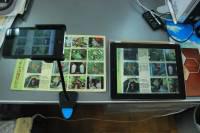
念のために・・・
※iPhone4Sの場合は動画も静止画もそのまま地デジテレビに提示されるので、純粋にワイアレスシャッターとしての使用となります。
※【iPadCamera】はiPod TouchやiPhoneでも使用出来ます。
 タブレットのプレゼンがありました
タブレットのプレゼンがありました
 各学校に2・3台ほどあるペンタブレット、先生方はどのようにご活用されていらっしゃるでしょうか。
各学校に2・3台ほどあるペンタブレット、先生方はどのようにご活用されていらっしゃるでしょうか。ペンタブレットを利用することで、パソコンを接続した地デジテレビ画面に板書するように、文字や絵を書くことができます。慣れるまでちょっと時間はかかりますが、電子教科書などと併用することで、授業での活用の幅もぐっと広がると思います。
そして、その『ペンタブレット』 を検索すると、真っ先に出てくるのがワコム、というぐらいペンタブレットで有名なワコムの営業の方が本日、研究所へ製品のプレゼンのため来所されました。
プレゼンの内容は 「続きを読む」 からどうぞ。


各学校にあるペンタブレットと同じタイプの、パソコンの画面を見ながら操作するタイプのものです。有線でも使えますが、もちろん教室のスミから無線でも使えます。学校にあるものはちょっと座標がずれたり、立ちながらの操作がし辛かったりするのですが、この製品で試してみたところ、私(ICT知花)の感覚では大分使いやすかったのではないかなぁと思います。サイズもちょうどよく、軽いです。生徒にその場で 「はい、書いてみて」 と渡せるぐらいです。
価格もAmazonさんで6,700円前後でした。このタイプのものは普通のお店でも実際に試して買えるものだと思いますので、家電屋さんに行った際にちょっと見てみるのもいいと思います。
『Eee Slate B121』


そして今回の新製品。10月に発売されたもののようですが、普通のペンタブレットに見えてWindows7 32bit OS搭載のタブレット型PCになっております。
ワコムとASUSの共同開発のこのPCは、iPad並の操作性を誇るらしく、CMでお馴染みのインテル搭載(今のところ搭載機器は各メーカー比較でこの製品だけです)でサクサク書け、HDMIで地デジテレビと繋がります。
ただ、価格と重さとバッテリー時間の壁は厚く、この機器を使ってこれをしよう、というはっきりしたビジョンがないと、手にするのが少し難しい製品かもしれません。そして学校PCでないため校内LANを利用することができないのですが・・・色々と、使い方次第で可能性が広がるものだと思います。
先生が普段から何気なくICT機器を使うことで、自然と生徒たちもそれらに慣れ親しんでいきます。その際の情報モラル指導等も含め、ぜひぜひ積極的なICT機器のご活用よろしくお願いいたします。
 学校HPの更新について
学校HPの更新について
Windows7のせいなのか、インターネットエクスプローラのバージョンのせいなのかは不明ですが、スペースが消える・リンクが挿入できないなど、HPの更新がうまくいかない場合は、学校にある他のWindowsXPマシンで行って下さい。
 フレキシブルアームホルダー
フレキシブルアームホルダー
今のところiPod Touchではミラーリングが出来ないので、撮影した写真や実物投影機で見せるような内容を事前に動画で記録・編集し、地デジテレビに投影することになります。iPod Touchでも写真のスライドショーと動画はAirPlayで地デジテレビに投影できるので十分書画カメラの代わりに使えます。
このホルダーは他のスマホでも使えますので、お手持ちの携帯電話が【書画カメラ】代わりに使えるかもしれません。お手持ちの携帯電話が地デジテレビにつながるか確認してみて下さい。




※写真の上にマウスカーソルを持って行くと、その写真の説明が表示されます。
iPhone4SだとAirPlayミラーリング 【iPhone4SでAirPlayミラーリング参照】 ができますので、このホルダーを使って教室のどこにでも【携帯書画カメラ?】が設置可能で、教師の手の動きや手元の資料をリアルタイムに地デジテレビに投影できます。難点は、iPhone4Sのカメラが広角でないことと、マクロ撮影ができないことですが、それを可能にするアクセサリーもあるので興味のある方は iPad2 / iPhone4Sアクセサリー紹介 をご覧下さい。
 iPad2でWindowsを遠隔操作!
iPad2でWindowsを遠隔操作!
iPad2からインターネット経由で自宅パソコンの操作が出来るとお知らせしたTeamViewerについて実際に試してみました。
自宅で設定を済ませていたので、iPad2のTeamViewerを起動して数回タップするだけで自宅のパソコンにに接続され、Windowsのデスクトップが表示されました。 接続後、インターネットエクスプローラとオープンオフィスのプレゼンの遠隔操作を行いましたが、遠隔操作というよりもiPad2でWindowsソフトが動いているような感覚でした。iPad2で自宅のハードディスクからPDFとパワーポイントデータを取り出し表示したり、Keynoteで微調整して使用する事も出来ました。
遠隔という言葉にとらわれずに、目の前のWindowsマシンやMacをポケットWi-Fi等でiPad2に接続して地デジテレビに接続すれば、iPad2が無線の液晶タブレットのようなコントローラーとして使用出来ます。iPad2で、ご自分の使い慣れたWindowsマシンやMacを動かしたり、地デジテレビに接続したパソコンを無線操作する感覚は、先生方が思い描く『未来の授業』に近いのではないかと思いました。
一連の操作を、1分20秒程度のビデオでまとめてありますので、興味のある方はご覧になって下さい。
※この動画の撮影・編集・Youtubeへのアップロードは、iPod Touch のみで行っています。
【関連記事】
 iPad2でWindowsソフトを提示!
iPad2でWindowsソフトを提示!実は、浦添市立の小中学校でiPad2やiPhone4Sを活用する際にはTeamViewerでの遠隔操作は不要だと思います。無理にiPad2やiPhone4SからWindowsアプリを提示しなくても、教室用ノートパソコンに切り替えて提示すれば同様のことが簡単に出来るからです。データの送付に関してはクラウドサービスを利用するか事前に直結してデータを取り込めば不要です。
全ての操作をiPad2やiPhone4Sで行いたいとか、ICT機器や校内LANが整っていない学校でも自在にプレゼン出来るようにしたいとか、自宅に大量の資料があり、その全てを出先で自在に提示したいという場合には非常に有効なアプリだと思われます。
TeamViewerは、営業マンや講師など、ノートパソコンを持ち歩いてプレゼンするような方にとって素晴らしいアプリで、ノートパソコンで行っていたことをすべて、iPad2やiPhone4Sに置き換えることが出来ます。営業マンがいろいろな場所でプレゼンするため、また、大量の資料を持ち歩くためにiPad2を所有していることは珍しくなくなり、今回、テストを行ったTeamViewerも、パソコンの営業の方から教えて頂いたものです。その方によると、社員全員がiPad2を所有し、文書は紙で配られずiPad2に配信され、会議もiPad2を見ながら行われているようです。TeamViewerはiPad2に入りきらない大量のカタログPDFを会社のPCから必要に応じて取り出したり、自分のデスクトップPCで提示出来るものは全て遠隔操作で提示きるので、その方の会社以外でもどんどん普及しているとのお話しでした。
TeamViewerは、本来、パソコン同士の遠隔操作で会議を行うためのツールのようなので、そちらに興味のある方もお試し頂けたらと思います。
その後、自宅のパソコンにインストールして登録を行い、パソコン同士のネット会議も試してみました。遠隔地の方にメールで会議のアドレスを伝え、インターネットエクスプローラでアクセスしてもらい、一時的にプログラムを実行して貰うことで、会議主催者のデスクトップが参加者のノートパソコンに表示され、ウェブカメラで顔を見ながら・会話しながらプレゼンを行ったり、データを提供する事が出来ました。
 製本用ホッチキスの寄贈があります!
製本用ホッチキスの寄贈があります!

複合機の設置を行っている 『株式会社 オキジム』 より、各学校に製本用ホッチキスを寄贈して頂けることとなりました。
IT指導員の協力の下、各学校での複合機の設定がスムーズに実施出来たことに対するお礼と、複合機の製本印刷の活用を推奨する意味での寄贈とのことでした。
複合機のそばに置いて、綺麗かつエコな製本印刷を是非、試してみて下さい。
製本用ホッチキスの詳しい内容は、下記の関連記事をご覧下さい。
【関連記事】
 製本用ホッチキス
製本用ホッチキス
 iPad2でWindowsソフトを提示!
iPad2でWindowsソフトを提示!
iPad2からインターネット経由で遠隔地にあるパソコンの操作が行えるアプリTeamViewer。
自宅等のパソコンをiPad2から遠隔操作すると、まるでiPad2にWindowsをインストールしたかのように、パソコン側のPowerPointやExcelのデータをそのまま、iPad2で提示することが出来ます。パソコンからiPad2にファイルやフォルダをコピーしたり、逆にiPad2からパソコンにファイルやフォルダをコピーすることもできます。
TeamViewerをインストールしたパソコンからインターネット経由で相手先のパソコンにこちらのパソコン画面を提示したり、相手先にTeamViewerを実行してもらい遠隔操作で使用法を示すことも出来ます。
【活用事例】
①電子教科書が提示できるパソコンを一時的に遠隔操作して、iPad2のAirPlayミラーリングで提示。
②パソコンのWord・Excel・PowerPoint・一太郎でファイルを開き、iPad2のAirPlayミラーリングで提示。
③パソコンのハードディスクからPowerPointデータをTeamViewerで読み込みKeynoteで開いて加工。
④複数のパソコンにTeamViewerで指導用パソコンの画面を送りデータの提示。
⑤遠隔地の方にTeamViewerを一時的に実行してもらいパソコンを遠隔操作で教える。
※MAC版もあるので、MAC Book Air等をお持ちの方は、AirPlayミラーリングと併用して、iPad2とMAC Book Airの内容の提示を自在にiPad2でコントロールして提示可能かと思われます。
パソコンにインストールしたTeamViewerで登録と設定を行い立ち上げておけば、出先のiPad2・iPhone4S・iPod Touch等で操作することが出来ます。登録と設定は初回のみで、次回からはTeamViewerを立ち上げておくだけでインターネット経由で遠隔操作が行えます。TeamViewerは個人使用の場合は無料なので、iPad2・iPhone4S・iPod Touch等をお持ちの方で興味のある方、パソコンの遠隔操作に興味のある方は下記のリンクをご覧ください。
 TeamViewer
TeamViewer
 Airplayミラーリングとは?
Airplayミラーリングとは?
先日、iPad2活用研修会を実施した港川小学校の先生より、Apple TVを使って教室の地デジテレビに無線でiPad2をつなぐ方法【AirPlayミラーリング】について具体的な質問があったため、実際に実演しながら説明いたしました。依頼された先生が出張で仲西小学校とのことなのでそこに出向き、他にもiPhone4SとiPad2の両方をお持ちの先生がいらっしゃたので、その方もお誘いして説明しました。
『iPad2とiPhone4Sで教師の仕事をつくる』 に説明画像があったので、事前にKeynoteに張り付けて簡単な資料を作成し、Apple TVの導入方法と機能説明、iPad2やiPhone4Sを教室の地デジテレビにつなぐ方法が状況に応じて数種類あることを、実際に接続しながら説明しました。
実演の依頼をなさった先生は、来週にはiPad2を無線で地デジテレビにつなぎ、Keynoteでのプレゼンを取り入れた授業を実施されるようです。
AirPlayミラーリングテスト 2011.10.14
※この動画は研究所の地デジテレビにiPad2をAirPlayミラーリングでつなぎ、Keynoteの操作を行う様子です。
iPhone4Sをお持ちの先生にはその場で、ご自分のiPhone4SでAirPlayミラーリングの体験もして頂きました。iPad2よりも小さく、カメラ画質の良いiPhone4SでiPad2と同様のAirPlayミラーリングが可能になったことは画期的で、Keynote、iMovieなどのアプリもインストールでき、携帯電話でありながら、パソコン・デジカメ・ビデオカメラを兼ねるような感覚で活用出来る機器であることを伝えました。
iPhone4SでAirPlayミラーリング 2011.10.17
※この動画はIT指導員のiPhone4SをAirPlayミラーリングで研究所の地デジテレビに接続し、スライドショーを行う様子です。
説明に使用したプレゼンデータをPDFで掲載致しますので、興味のある方はご覧ください。

※PDFは、使用画像を作成された『iPad2とiPhone4Sで教師の仕事をつくる』の主宰者、canpycanpyさんの許可を頂いて掲載しております。
希望する学校に伺って実施する『iPad2プレゼン・活用研修』も引き続き受け付けております。ミラーリングが可能なiPad2・iPhone4Sだけでなく、iPhone4・iPod Touchをお持ちの方でも興味深く受講できる内容です。
詳しい内容は下記のリンクをご覧下さい。


 iPad2について
iPad2について iPhone4Sについて
iPhone4Sについて
 教育実践ボランティア
教育実践ボランティア
これからはメンタルフレンドに加えて、教育実践ボランティアの方とも一緒に力を合わせて子どもたちを支援していきたいです。






 ICT活用研修会【浦添小学校】
ICT活用研修会【浦添小学校】
浦添小学校の初任者を対象にICT活用研修会を実施しました。
コンピュータ教室でmimioや書画カメラ等のICT機器、Netモラルやラインズ・エデュモールなどソフトの説明を行った後、普通教室に移動して 『地デジテレビ・電子黒板の活用』 のプレゼンを行い、地デジテレビの活用や学校に配備されている機器について説明を行いました。

※この動画の撮影・編集・Youtubeへのアップロードは、iPod Touch のみで行っています。
 ICT活用研修会【浦添中学校】
ICT活用研修会【浦添中学校】
浦添中学校の初任者を対象にICT活用研修会を実施しました。
研修の冒頭に、『地デジテレビ・電子黒板の活用』をiPad2 を使ってAirPlayミラーリング でプレゼンを行い、地デジテレビの活用や学校に配備されている機器について説明し、書画カメラ等のICT機器についても具体的な説明を行いました。


※この動画の撮影・編集・Youtubeへのアップロードは、iPod Touch のみで行っています。
 「いまぁじ」サンゴ移植体験
「いまぁじ」サンゴ移植体験
サンゴを琉球石灰岩に輪ゴムで固定する作業に少し緊張気味でしたが、”大きくなれ”と思いを込めていました。昨年に引き続き貴重な体験をすることができ、沖縄の自然について改めて考える良い機会となりました。



 第3回 浦添市初任者研修会
第3回 浦添市初任者研修会
教育委員会文化課グスク整備係の佐伯信之氏をお招きし、【浦添の歴史】と題して、講演と史跡巡りをいたしました。初任者研修の皆さんは、日々校務をこなしながら、このような研修も受けております。子どもたちのため、多くを学び、その経験を伝えて下さい。



※この動画の撮影・編集・Youtubeへのアップロードは、iPad2 のみで行っています。
 教育研究員 所外研修Ⅰ
教育研究員 所外研修Ⅰ
【さんごの移植】

※この動画の撮影・編集・Youtubeへのアップロードは、iPod Touch のみで行っています。
 ICT活用事例 更新!
ICT活用事例 更新!
 ★ICT 関連記事ピックアップ★の 『ICT活用事例』 に、iPadの学校での活用事例が掲載されている 『iPadで使えるインタラクティブな教材を作ろう!』 のリンクを追加しました。
★ICT 関連記事ピックアップ★の 『ICT活用事例』 に、iPadの学校での活用事例が掲載されている 『iPadで使えるインタラクティブな教材を作ろう!』 のリンクを追加しました。AirPlayミラーリングの記事やiPadをプロジェクタで活用する記事、Keynote for iOS、PDF化したパワポ教材をGoodReaderで見る、パワポで作った絵本をPDFにして閲覧、これまでの産物の有効活用など、教師の視点でのiPadの活用に関する記事が掲載されているので是非ご覧下さい。
★ICT 関連記事ピックアップ★のICT活用事例 からご覧頂くか、下記のリンクよりご覧下さい。
 iPadで使えるインタラクティブな教材を作ろう!
iPadで使えるインタラクティブな教材を作ろう!下記のYoutube動画チャンネルで、『iPadで使えるインタラクティブな教材を作ろう!』 で使用されている動画をまとめて見ることも出来ます。動画からご覧になった方が一目瞭然かもしれません。
 otoinu33 さんのチャンネル
otoinu33 さんのチャンネル
 第2回 浦添市立小中学校教育相談保護者交流会 「てだこきずなの会」
第2回 浦添市立小中学校教育相談保護者交流会 「てだこきずなの会」
11月9日(水)、浦添市立教育研究所において上記の会を開催いたしました。
参加者は保護者10名、金城孝次先生(臨床心理士)、学校関係者など含め計17名でした。第2回目は、小学校、中学校、学校関係者と3つのグループに分かれて、それぞれが抱えている悩みや問題を情報交換しました。その後、金城孝次先生が中心となって、保護者からの質問等に指導・助言をしていただきました。事後アンケートから、「話しができ、話しが聞けてとても気持ちが軽くなりました」、「生徒だけでなく保護者支援も必要なことだと強く感じました。」「保護者が一生懸命にかかわって対応する事は、きっと通じると改めて思った。」などの感想が寄せられました。
第3回は来年2月8日(水)の19時~21時で開催予定です。同じような悩みを抱えている保護者様の参加をお待ちしております。

 適応指導教室活動展示報告会
適応指導教室活動展示報告会
11月9日(水)教育センターにて、県内の適応指導教室が、日頃の活動を作品や展示で報告する会が行われました。「いまぁじ」から入級生2名、スタッフ3名が参加しました。
「いまぁじ」は、4月からこれまでの活動を写真やいまぁじだより、プロジェクターなどで紹介しました。また、子どもたちがパソコンの学習で取り組んだ紙芝居と、最近夢中になっているプラ版も展示しました。
全体交流後は、それぞれ各教室の展示物を見て回りました。子どもたちは、様々な作品を目の前にして”すごい”と感心していました。閉会式では、一人ずつ全体の前で感想を発表することができました。



 複合機設定研修
複合機設定研修
複合機の導入業者であるオキジムの担当者を講師に招聘し、牧港小学校の職員室をお借りして、IT指導員対象の複合機設定研修を実施致しました。
牧港小学校は複合機の校内LAN接続に加え、電話回線を接続してFAXをペーパーレスで受けることの出来る環境が整っているため、研修会場としてお貸し頂きました。
複合機の配備を行っている学務課長・研究所IT担当指導主事も研修に加わり、今後の複合機の運用についても調整が行われました。


パソコンの画面をHDMIで地デジテレビに投影し、実際の操作を提示しながら研修は進みました。



※この動画の撮影・編集・Youtubeへのアップロードは、iPad2 のみで行っています。iPhone・iPhone4S・iPad2など、カメラがついているiOS機器であれば動画編集ソフトの導入で同様のことが簡単に行えます。
 製本用ホッチキス
製本用ホッチキス
一見、普通のホッチキスと思いきや、中のパーツを90度引き回すと真ん中の写真ようになり、折り曲げた紙の上から通常のホッチキスと同じように「パチン」と押すと、「 - 」と止められていた芯が「Ⅰ」となり、製本完了となります。
「製本印刷」で印刷し、真ん中で折り曲げて、最後はこのホッチキスで留めると...、きれいな資料としてできあがる上、A4資料をA3用紙の裏表で製本印刷することで、紙も印刷カウントも減らすことが可能です。
※経費削減につながる一品となるのではないでしょうか。



※写真の上にマウスカーソルを持って行くと、その写真の説明が表示されます。
 たてよこ自在のホッチキス『ホッチくる』 MAX株式会社HPより
たてよこ自在のホッチキス『ホッチくる』 MAX株式会社HPより【関連記事】
 コクヨ事務用品プレゼン
コクヨ事務用品プレゼン
 神森中からのFAXも綺麗!
神森中からのFAXも綺麗!
神森中学校からも綺麗なFAXが届きました。
教頭先生のPCからプリントアウトすることなく直接、複合機にデータを送りFAX送信されたものです。
複合機はネットワークに接続することで、地デジテレビ等で提示出来るデジタルデータを無料で手軽に作成出来るだけでなく、FAXの送受信に使用する事で様々なメリットがあります。今回のFAXも、ワープロソフトから印刷する要領で送られており、紙に印刷⇒複合機に行く⇒使用していたら待つ⇒複合機を操作、という一連の作業を丸々省く形で送信されております。その上、相手先には写真で紹介の通り、つぶれのない綺麗なFAXとして届きます。
受信に関しても紙ではなくデータで届くため、自席からのPCでの確認が可能で、そのデータにパソコンから文字の追加も可能なため、FAXを使わずにメールで便利に返送することも出来ます。FAXを使用しないので当然、通信費は発生せず、メールでの資料送付を心がけることで学校全体では相当な費用削減が見込めます。
神森中学校の他、浦西中学校も同様の設定が完了しており、合計5校の学校で非常に便利な環境となりました。
設定を終了した学校から『PCからのFAXは費用はかかるの?』という質問がありました。
メール送信と同様の手軽さから、そのような質問が出たものと思われますが、PCからのFAXであっても電話回線を使用するので通信費用が発生します。相手先がメールでの送付も可能な場合は、文書をPDFで保存してメールで送ると、インターネット回線の利用なので費用は発生しません。
【関連記事】
 複合機活用の勧め!
複合機活用の勧め!
 牧港小からのFAXが綺麗!
牧港小からのFAXが綺麗!
 牧港小学校から届いたFAXが綺麗です。
牧港小学校から届いたFAXが綺麗です。その理由は、設定変更を確認する作業でFAXを送った際、文書作成したワードからプリントアウトせずに直接、複合機へデジタルのままデータが送られFAX送信されているからです。書類の送付は、メールで送れれば便利で費用もかかりませんが、相手先からファックスでの送信を求められた場合、これまではプリントアウトしてFAXの場所まで行って送信しなければなりませんでした。牧港小学校ではメールと同様に、自席から離れることなく複合機の空きを気にすることなくFAXが送れる環境となりました。
牧港小学校以外にも、神森小学校・前田小学校が同様の便利な環境となっております。
パソコンで作成された文書は極力PDFにしてメール送信することが経費削減の基本ですが、FAX送信を指定された場合も直接、複合機から送信することで紙の節減が出来ます。FAXを受け取る相手方も、綺麗なFAXが届くので良いことづくめです。
届いたFAXを下記に掲載します。上のFAX機の日付文字と青い四角で囲った文字を比較して下さい。

【関連記事】
 複合機活用の勧め!
複合機活用の勧め!
 ICT活用に役立つページ 更新!
ICT活用に役立つページ 更新!

『iPad2プレゼン・活用研修』の受講後、iPad2 の購入や iPhone4Sへの機種変更をなさった方がおられたようなので、研修の中で紹介できなかったアクセサリーについて、山ほどあるアクセサリーの中から一部を紹介いたします。
iPad2 / iPhone4Sを教具として活用する一番のメリットは、思い立ったら即座に教材収集・作成・プレゼンを行えることです。特にiPhone4Sの場合は電話として ” 携帯 ” しているのでなおさらです。アプリやアクセサリーの情報をネットで収集して、ご自分のiPad2 / iPhone4Sを最強の教材収集・作成・提示ツールに育てて下さい。
興味のある方は、ICT活用 からご覧頂くか、下記のリンクよりご覧下さい。

希望する学校に伺って実施する『iPad2プレゼン・活用研修』も引き続き受け付けております。
詳しい内容は下記のリンクをご覧下さい。

※ 浦添市立の幼稚園・小学校・中学校にお勤めでiPad2 / iPhone4Sをすでにお持ちの方は是非、ダイアリーのカテゴリーを 《iPad2 / iPhone4S》 に絞って情報収集するか、★ICT関連記事ピックアップ★のiPad2 iPhone4S の記事をご覧下さい。
※記事をご覧になって疑問な点やご質問がありましたら遠慮なく、教育研究所にお寄せ下さい。
 教育実践ボランティア
教育実践ボランティア
一人ずつ自己紹介をした後、16マスのビンゴゲームやUNO、黒ひげ危機一髪などで交流しました。ビンゴゲームでは、お題「クリスマス」「寿司ネタ」などについてそれぞれが思いつく言葉を16マスに埋めてからスタートしました。”なかなか出てこない”と言いながらも楽しそうに一生懸命考えていました。
ゲーム後は、教育実践ボランティアと子どもたちで互いにいろいろな質問をしていました。
これからはメンタルフレンドに加え、教育実践ボランティアが毎週定期的に活動します。その様子は随時伝えていきたいと思います。


 iPhone4SとApple TV
iPhone4SとApple TV

iPhone4SとApple TVがどのような方法で地デジテレビに接続できるのかや、3G回線とWI-FIの違いについて図を使って説明されているので参考になると思います。事前にWI-FI環境で提示物を準備して教室ではインターネットに接続しない方法、逆にインターネットをいつでもどこでもといった考え方もあると思われます。iPhone4Sをどのような方法で利用するのが自分のスタイルに合っているかで、接続方法も変わってくることがわかりやすく理解できると思いますので是非ご覧下さい。

 『キーボー島アドベンチャー』の紹介
『キーボー島アドベンチャー』の紹介
先週、宮城小学校で全国小学生キーボード検定サイト『キーボー島アドベンチャー』を使用して授業が行われました。
このサイトは小学生3~6年生のタイピング指導にぴったりです。30級からスタートする検定とは別に、「全国ランキングにちょうせん」というページがあり都道府県名クイズ・ことわざクイズなどをタイピングで回答していく一石二鳥な問題も準備されています。
※写真の上にマウスカーソルを持って行くと、その写真の説明が表示されます。
このサイトを利用するには先生の方で前もって生徒のID・パスワードを登録しておく必要がありますが登録方法もとっても簡単です。
またID・パスワードを知っていれば、インターネットが繋がっている自宅のパソコンからでもログインすることができます。
小学校3年生で4級まで進んでいる子もいますよ☆ぜひご活用ください。
『キーボー島アドベンチャー』は下記リンクよりご覧ください。

 iPad2で角度の指導 !
iPad2で角度の指導 !
『iPad2とiPhone4Sで教師の仕事をつくる』にiPad2を使った角度の指導についての記事が掲載されています。
SketchBookExpressという無料のアプリを使って、図形の画像に、分度器の半透明の画像を重ねて指を使って動かす様子を、動画で見ることが出来ます。事前に電子教科書等から、授業で指導する部分を画像化して、分度器の画像もネットから入手しておけば、短時間で同様のことが実施可能です。
また、合唱の練習にdb Volumeという無料の音量測定アプリを使って指導を行う様子の記事も追加されています。子どもたちの歌声を測定し、数値で示すことで、指導に生かされているようです。
授業での活用のため、iPhone4SやiPad2を購入するか迷っておられる先生方の参考になる記事が多数掲載されておりますので、是非ご覧ください。興味深い記事へのコメント、授業での活用に関する質問もなさってみて下さい。教師ならではのアドバイスを頂けると思います。


 コンピュータ主任研修会
コンピュータ主任研修会
大研修室での情報交換会修了後、コンピュータ室でAIPOとコラボノートの活用研修を行いました。



※この動画の撮影・編集・Youtubeへのアップロードは、iPad2 のみで行っています。
 iPad2とiPhone4Sで教師の仕事をつくる 更新!
iPad2とiPhone4Sで教師の仕事をつくる 更新!

Wi-Fi環境ではKeynoteや撮影した写真・動画など作業をどちらで行っても内容が同期されるので、使用する状況に応じて操作性か画質の重要度でiPhone4SとiPad2使い分ける場面が数多く見られそうです。
授業での活用のため、iPhone4SやiPad2を購入するか迷っておられる先生方の参考になる記事が多数掲載されておりますので、是非ご覧ください。興味深い記事へのコメント、授業での活用に関する質問もなさってみて下さい。教師ならではのアドバイスを頂けると思います。






 ユニバーサル化だけではありませんでした!
ユニバーサル化だけではありませんでした!

特にありがたいのは、自由にコードを設定することが出来るようになったことです。これで、コードブックなどから必要なコードを指定してコピー曲を作ったり、オリジナルのメロディーのコードを拾ってバンド演奏の形にすることも出来ます。これで、出先ではiPod Touch、自宅ではiPad2で曲作りすることができます。携帯電話【iPhone】や音楽プレーヤー【iPod Touch】でコンピュータミュージックが出来る、すごい時代となっております。
iPhone・iPad・iPod Touchをお持ちの先生方で曲作りに少しでも興味のある方は、低価格なアプリ(現在450円)なので試す価値があると思います。また、色々な楽器が入っているので、地デジテレビやラジカセにつないで、音楽の授業でも使えるかもしれません。
バージョンアップした『GarageBand』の詳しい内容は下記のリンクよりご覧下さい。

 音楽ツールとしての iPad
音楽ツールとしての iPad
 ICT活用に役立つページ 更新!
ICT活用に役立つページ 更新!
 学習 ・ 授業に役立つリンク集の 『ICT活用に役立つページ』 に、先日の港川小学校iPad2活用研修でお約束した『iOSアプリ紹介サイト』を掲載しました。
学習 ・ 授業に役立つリンク集の 『ICT活用に役立つページ』 に、先日の港川小学校iPad2活用研修でお約束した『iOSアプリ紹介サイト』を掲載しました。研修中に、アプリの探し方について紹介しきれなかったため、私が日頃巡回しているサイトのリンクを掲載してあります。
興味のある方は、ICT活用 からご覧頂くか、下記のリンクよりご覧下さい。
 iOSアプリ紹介サイト
iOSアプリ紹介サイト
 『iPad2活用研修』 実施 【港川小学校】
『iPad2活用研修』 実施 【港川小学校】

港川小学校の普通教室で、個人所有のiPad2と興洋電子からお借りしたULTRA Wi-Fi、IT指導員所有のiPhone4Sを使って、実際にiPad2を使ったプレゼンを見て頂く形で研修を進めました。プレゼン資料はiPad2だけで素材の収集から作成まで行っていること、iPad2が地デジテレビと無線で接続され、写真の撮影・ビデオカメラとしての使用・簡易スキャナとしての活用など、全ての操作が即座に提示される様子に驚く先生方の姿が印象的でした。
今回は、iPhone4SやULTRA Wi-Fiまで準備した最強の状態で研修を行いましたが、無線LANが使用出来る環境で事前に教材作成を行ったり、インターネットを使わずに教材作成したり、パソコンで作成・収集した資料を取り込んで提示したり、授業中にインターネットを使わない方は、ULTRA Wi-Fiの代わりに無線ルーターを使って同様の提示を行うことも出来ます。
普段、私が行っているiPad2を使ったプレゼンは、自宅の無線LAN環境で資料を作成し、学校現場では校内LANではなく無線ルーターを使って無線で地デジテレビに接続する回線使用料が発生しない方法で行っています。インターネットを見せる場面では、ノートパソコンで事前に準備しておき、テレビのリモコンで切り替えて提示しています。
『iPad2プレゼン・活用研修』の実施を希望される方は教育研究所までご相談下さい。



※写真の上にマウスカーソルを持って行くと、その写真の説明が表示されます。
【研修に使用したプレゼン資料】
 プレゼンツールとしてのiPad2_iPone4S.pdf
プレゼンツールとしてのiPad2_iPone4S.pdf iPad2の活用に役立つサイト.pdf
iPad2の活用に役立つサイト.pdf iOSアプリ紹介サイト
iOSアプリ紹介サイト 港川小学校でiPhone4Sを使った授業! (2011.11.26)
港川小学校でiPhone4Sを使った授業! (2011.11.26)iPhone4Sを活用した授業の様子。国語の授業のミニテストで活用。
 港川小学校でiPad2を使った授業! (2011.12.20)
港川小学校でiPad2を使った授業! (2011.12.20)iPad2とiPhone4を活用した授業が実施されたようです。港川小学校以外の学校でも実施されている先生がいらしゃるそうです。
 メンタルフレンド活動日
メンタルフレンド活動日
今回はメンタルフレンドから教わった新しいゲームに興味津々で、何度も相手を代えながら対戦していました。一緒にゲームやトランプなど”遊び”を通して交流することができました。
次回の活動日は、11月10日(木)の「サンゴ移植」です。子どもたちと一緒に貴重な体験を共有できるのが楽しみです。



 GarageBandがユニバーサルアプリに!
GarageBandがユニバーサルアプリに!
 11月1日、音楽制作アプリ『GarageBand』がユニバーサルアプリ化され、iPhone・iPod touchでも使えるようになりました。iPad版をお持ちの方はiPhoneやiPod touchへも無料でインストール出来ます。
11月1日、音楽制作アプリ『GarageBand』がユニバーサルアプリ化され、iPhone・iPod touchでも使えるようになりました。iPad版をお持ちの方はiPhoneやiPod touchへも無料でインストール出来ます。『GarageBand』は、iPad 2の発売と同時に登場したアプリで、豊富な機能と低価格で、iPadユーザーに人気のアプリです。楽器の演奏が出来ない方でも気軽に演奏ができる「Smart Instruments」だけでなく、楽器の演奏が出来る方はMIDIキーボードやギターをつないで曲作りを行うことが出来ます。
『GarageBand』の詳しい内容は下記のリンクよりご覧下さい。
 GarageBand 【アップル】
GarageBand 【アップル】 音楽ツールとしての iPad
音楽ツールとしての iPad※今日の港川小学校での『iPad2プレゼン・活用研修』の会場で、GaragebandをインストールしたiPod Touchをお見せしようと思います。
 ULTRA Wi-FiでAirPlayミラーリング
ULTRA Wi-FiでAirPlayミラーリング

前回、ポケットWi-Fiの設定の関係でAirPlayミラーリングがうまく出来なかったのですが、ULTRA Wi-Fiは初期状態でルーターとしても働く設定のようで、パスワードを入力するだけで何の苦労もなくあっさりとAirPlayミラーリングで表示することが出来ました。インターネットが使えることを前提に、資料での説明だけでなく、実際にそのサイトを見てもらう形で準備した資料も、快適に提示することが出来ました。
明日の『iPad2プレゼン・活用研修』は、受講された方が”ワクワク”するような内容の研修が実施出来そうです。



※写真の上にマウスカーソルを持って行くと、その写真の説明が表示されます。
 プレゼンツールとしてのiPad2_iPone4S.pdf
プレゼンツールとしてのiPad2_iPone4S.pdf iPad2の活用に役立つサイト.pdf
iPad2の活用に役立つサイト.pdf【関連記事】
iPad2について
iPhone4Sについて
画面右上からログインしてください。ログイン方法は各学校の情報担当にご確認ください。
| 日 | 月 | 火 | 水 | 木 | 金 | 土 |
30 | 31 | 1 | 2 | 3 | 4 | 5 |
6 | 7 | 8 | 9 | 10 | 11 | 12 |
13 | 14 | 15 | 16 | 17 | 18 | 19 |
20 | 21 | 22 | 23 | 24 | 25 | 26 |
27 | 28 | 29 | 30 | 1 | 2 | 3 |